Mục đích
Giúp đơn vị thiết lập các tùy chọn khi khai báo tài sản và hiển thị như thay đổi dịnh dạng số tiền, diện tích, số lượng, …
Hướng dẫn thực hiện
- Nhấn vào biểu tượng Hệ thống tại góc trên bên phải màn hình, chọn Thiết lập mặc định.
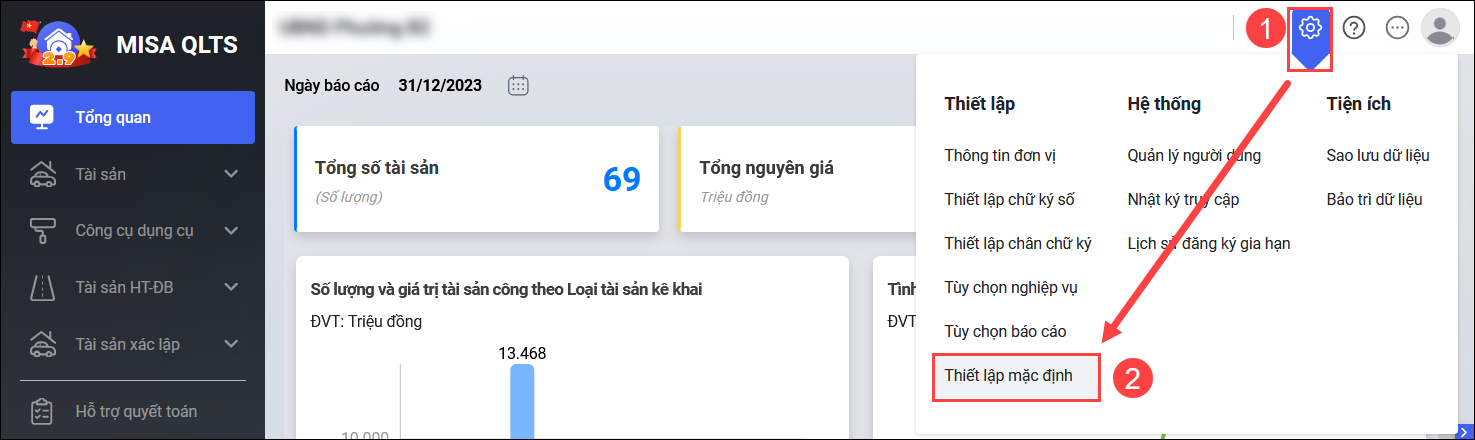
- Tùy chọn các thông tin
- Tại phần Tùy chọn hiển thị tương ứng
- Tùy chọn tiền tệ: Chọn đơn vị tiền tệ ghi nhận tài sản trên phần mềm.
- Ngăn cách hàng nghìn trên giao diện báo cáo: chọn lựa ngăn cách hàng nghìn trên báo cáo hay giao diện bằng ” . ” hay “,”
- Ngăn cách hàng thập phân trên giao diện báo cáo: chọn lựa ngăn cách hàng thập phân trên báo cáo hay giao diện bằng ” . ” hay “,”
- Cách thể hiện số âm: chọn cách thể hiện nào thì hiển thị lên giao diện và báo cáo theo thiết lập. Ví dụ: Nếu bị âm 100.000, khi chọn hiển thị ($n) thì sẽ hiển thị là (100.000)
- Số chữ số sau dấu phẩy của hệ số, tỷ lệ: hiển thị loại nào thì số chữ số sau dấu phẩy của các trường thông tin là hệ số/tỷ lệ sẽ hiển thị số chữ số sau dấu phẩy theo tùy chọn.
- Số chữ số sau dấu phẩy của số lượng: hiển thị loại nào thì số chữ số sau dấu phẩy của các trường thông tin là số lượng sẽ hiển thị số chữ số sau dấu phẩy theo tùy chọn.
- Số chữ số sau dấu phẩy của diện tích: hiển thị loại nào thì số chữ số sau dấu phẩy của các trường thông tin là diện tích sẽ hiển thị số chữ số sau dấu phẩy theo tùy chọn.
Ví dụ: Bạn cần nhập diện tích có số lẻ -> Bạn thiết lập Số chữ số sau dấu phẩy của diện tích là 2
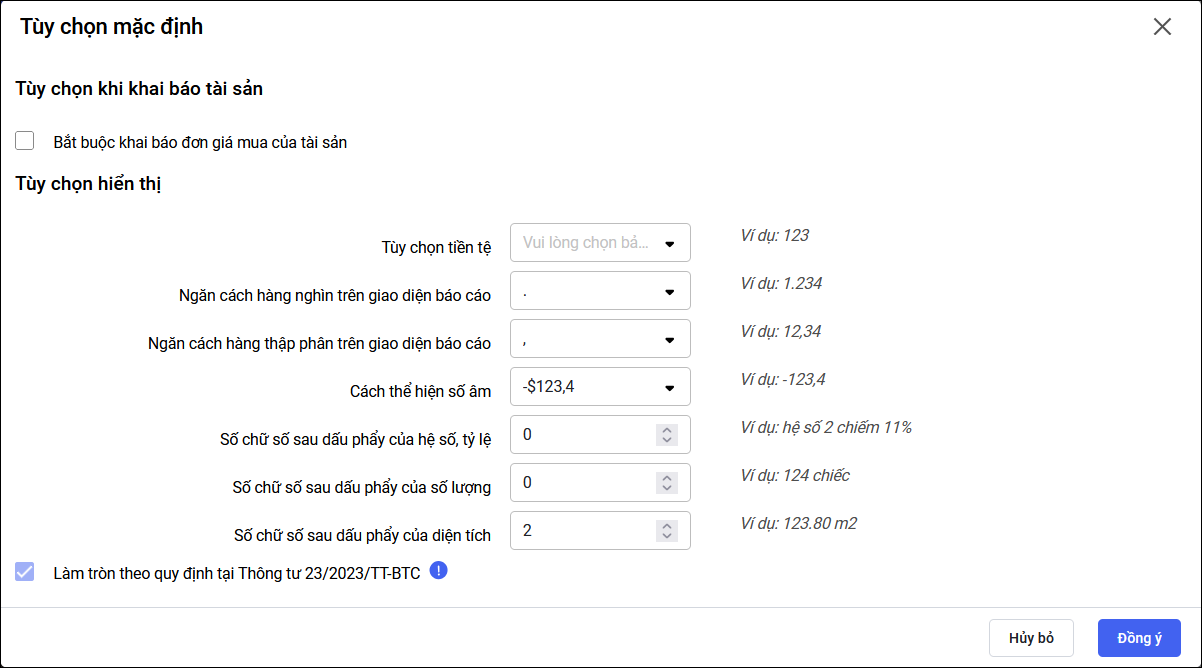
2. Phần mềm mặc định tích chọn Làm tròn theo quy định tại Thông tư 23: Giúp tự động làm tròn đáp ứng theo quy định mới nhất tại Thông tư 23/2023/TT-BTC.
3. Nhấn Đồng ý để lưu thiết lập mặc định.


